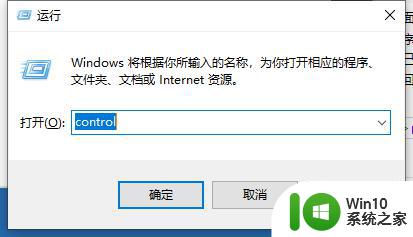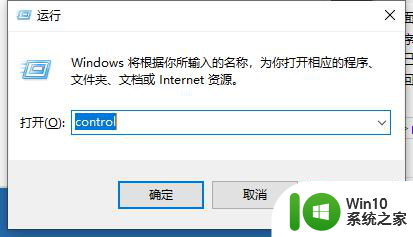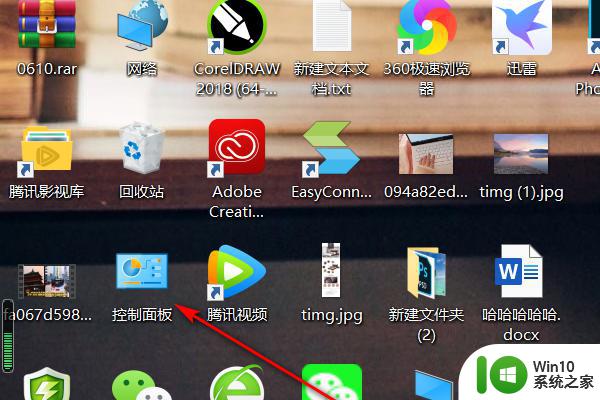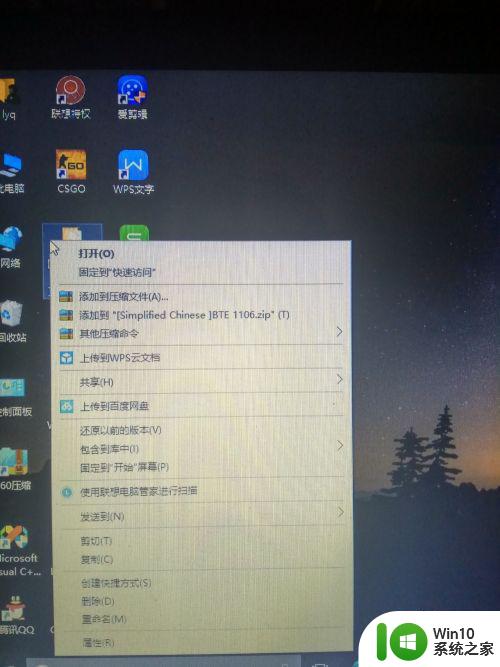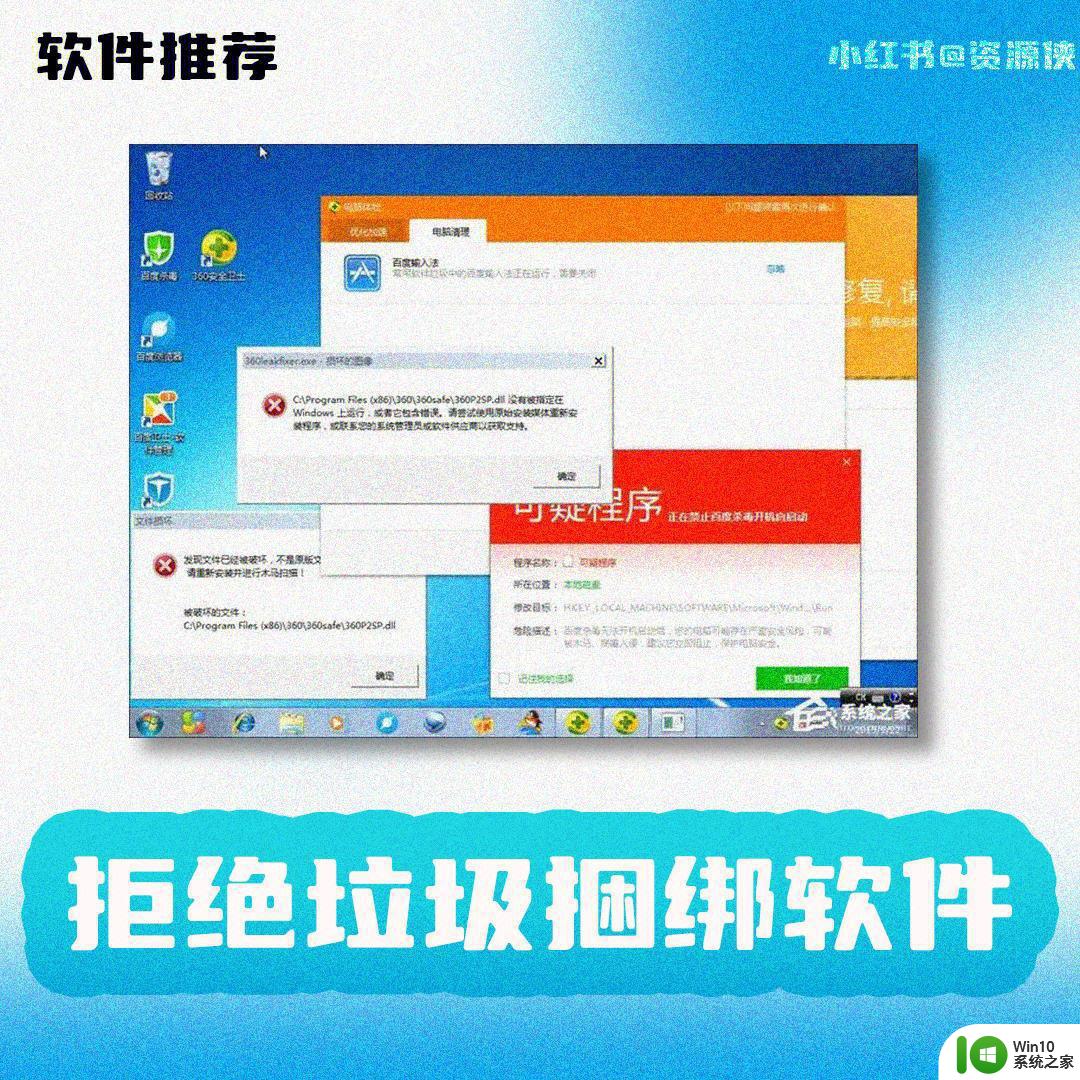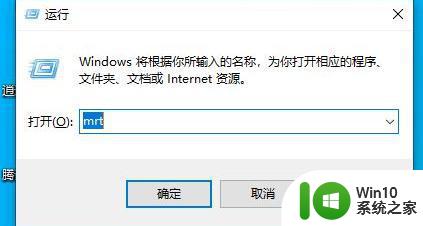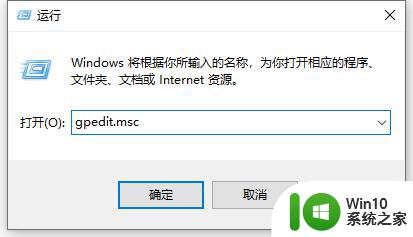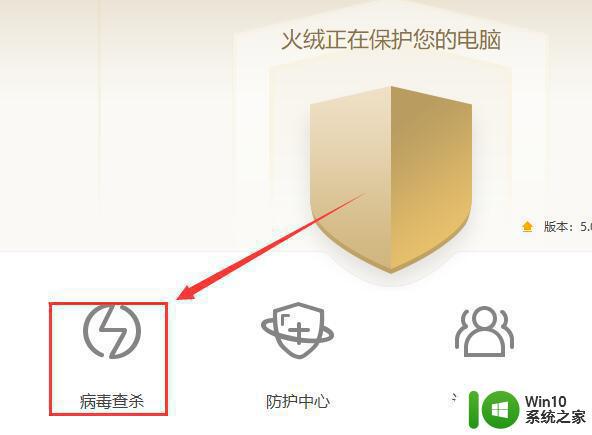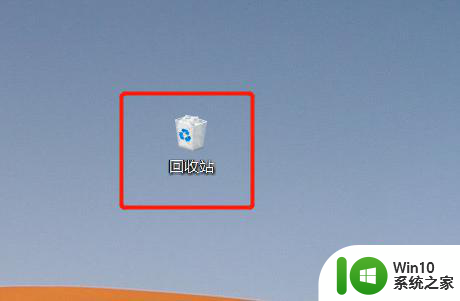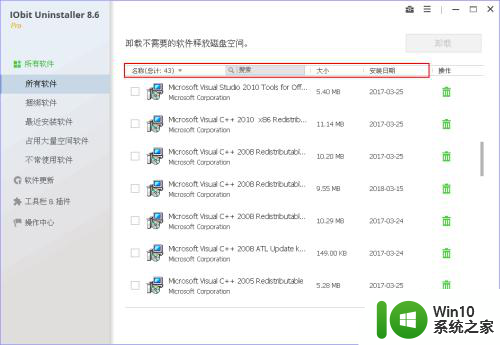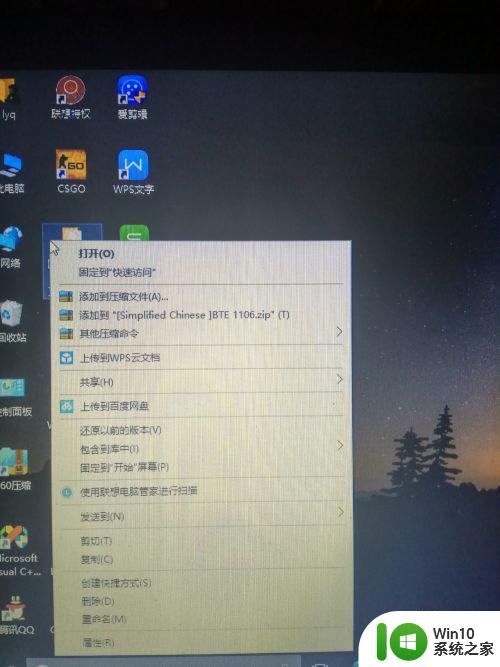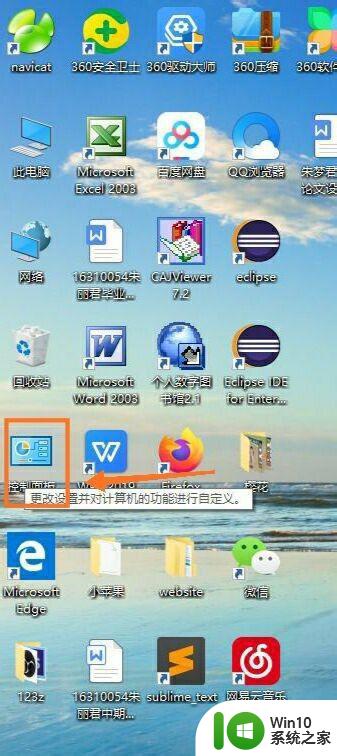电脑删除流氓软件的方法 如何彻底删除电脑中的流氓软件
更新时间:2023-12-03 10:36:02作者:jiang
电脑上的流氓软件是一种常见而令人头疼的问题,它们可能会导致系统崩溃、个人信息泄露等严重后果,许多人对如何彻底删除这些流氓软件感到困惑。幸运的是有一些简单而有效的方法可以帮助我们解决这个问题。本文将介绍一些删除流氓软件的有效技巧,帮助我们保护电脑安全,避免不必要的麻烦。无论是通过常规的软件卸载还是使用专业的杀毒软件,都可以帮助我们彻底清除这些流氓软件的痕迹。让我们一起来学习如何保护我们的电脑免受流氓软件的侵害吧!
具体方法如下:
1.点击电脑左下角的按钮,并找到控制面板选项。
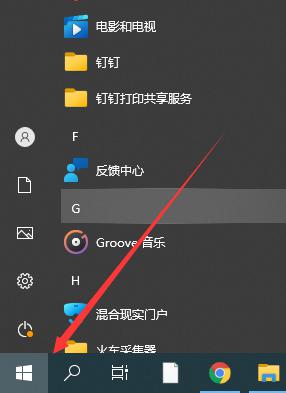
2.在右边菜单栏找到控制面板选项,点击进去
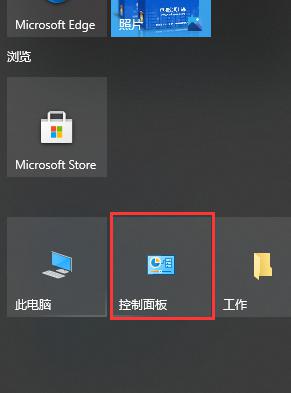
3.到控制面板的页面,找到“程序”点击“卸载程序”
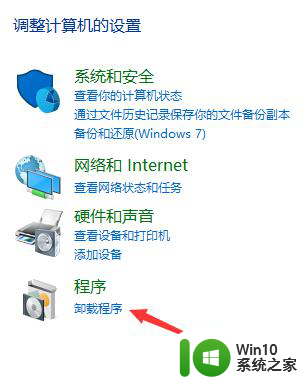
4.找到需要删除的软件,鼠标右键点击该程序
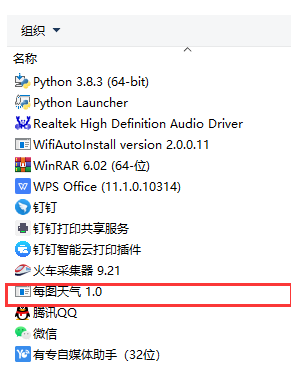
5.点击弹出的“卸载/更改”即可以进行卸载。
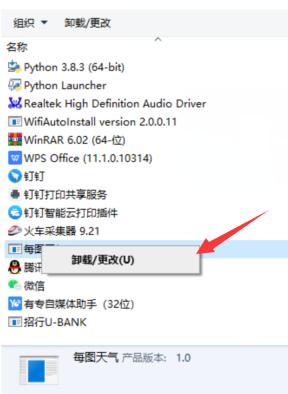
以上就是电脑删除流氓软件的方法的全部内容,有需要的用户可以按照以上步骤进行操作,希望对大家有所帮助。